


  |  | ||
La procédure suivante décrit comment imprimer un fichier d'Impression suspendue avec les pilotes d'impression PCL 6/5e ou PostScript 3. Pour plus d'informations sur la manière d'imprimer un fichier d'Impression suspendue avec le pilote d'impression PostScript 3, consultez le Supplément PostScript 3.
![]()
Les applications possédant leurs propres pilotes, telles que PageMaker, ne prennent pas en charge cette fonction.
Configurez l'impression suspendue dans les propriétés du pilote d'impression.
Pour plus d'informations concernant les pilotes d'impression, reportez-vous aux fichiers d'Aide.
Cliquez sur [Détails...], puis saisissez un ID d'utilisateur dans [ID util.:].
Vous pouvez également définir un nom de fichier. Le nom de fichier que vous définissez s'affichera sur l'écran Liste des travaux de l'imprimante.
Lancez l'impression à partir de la boîte de dialogue Imprimer de l'application.
Le travail d'Impression suspendue est envoyé à l'imprimante et stocké.
Sur le panneau de commande de l'appareil, appuyez sur [Tr.impr.].
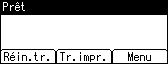
Sélectionnez [Travaux impr. suspendue] avec [![]() ] ou [
] ou [![]() ], puis appuyez sur [List.tvx].
], puis appuyez sur [List.tvx].
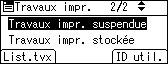
La liste des fichiers d'Impression suspendue enregistrés sur l'appareil s'affiche.
En fonction des paramètres de sécurité, certains travaux d'impression ne peuvent être affichés.
Vous pouvez également imprimer les fichiers en appuyant sur [ID util.].
Sélectionnez le fichier que vous souhaitez imprimer avec [![]() ] ou [
] ou [![]() ], puis appuyez sur [Imprimer].
], puis appuyez sur [Imprimer].
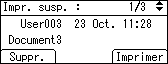
L'écran de confirmation apparaît.
Appuyez sur [Imprimer].
Le fichier d'impression suspendue est imprimé.
Appuyez sur [Annuler] pour annuler l'impression.
![]()
Une fois l'impression terminée, le fichier enregistré sera effacé.
Pour arrêter l'impression après son démarrage, appuyez sur [Réin.tr.]. Le fichier sera effacé.
Pour de plus amples détails sur le paramétrage des pilotes d'impression, consultez l'aide des pilotes. Vous pouvez également imprimer ou supprimer des fichiers d'Impression suspendue avec Web Image Monitor. Pour de plus amples détails, consultez l'aide de Web Image Monitor.
Pour de plus amples détails sur l'[ID util.], consultez la section traitant l'écran ID utilisateur.